1、首先打开开始菜单弹出主菜单
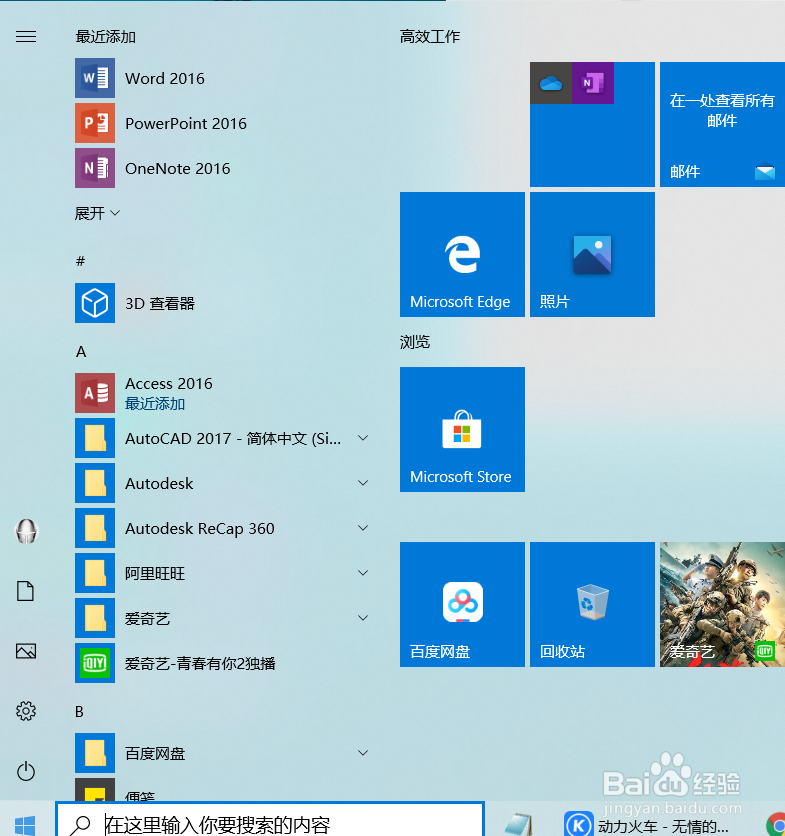
2、在主菜单中找到control 3.0文件,点击打开

3、如图所示进入控制程序设置对话框

4、点击风扇按钮进入电脑cpu及风扇设置界面

5、如图所示,可以设置为静音模式,采用强制冷
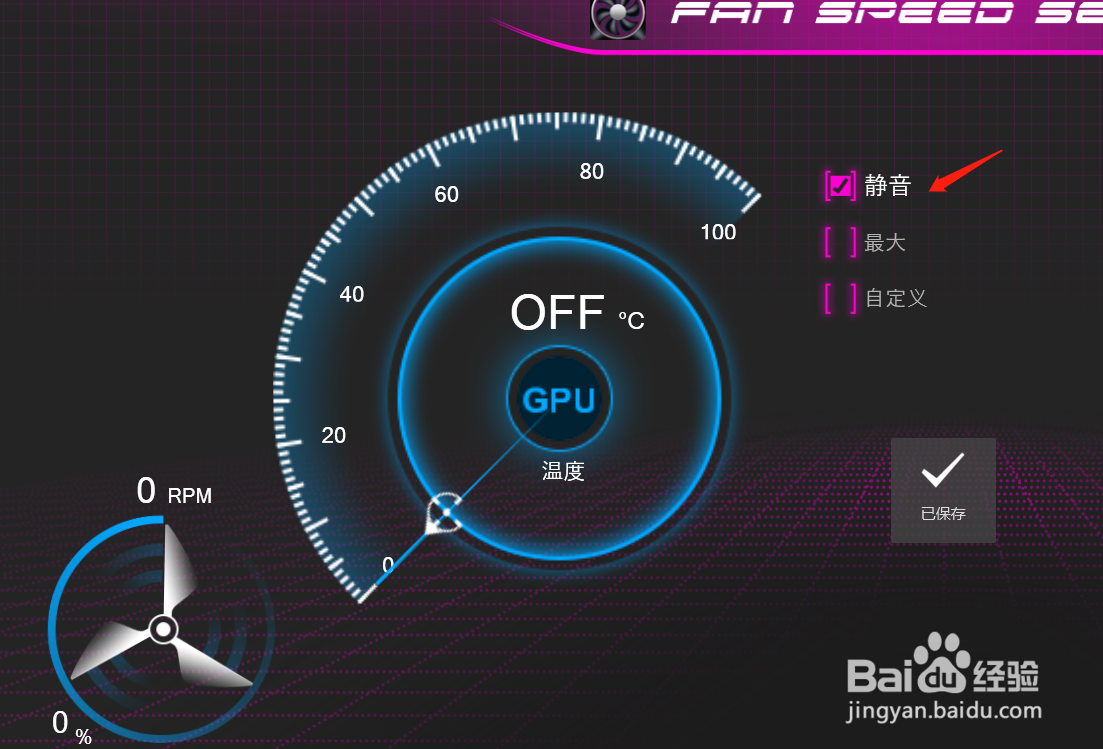
6、也可以根据cpu温度进行自定义设置

时间:2024-10-18 04:21:37
1、首先打开开始菜单弹出主菜单
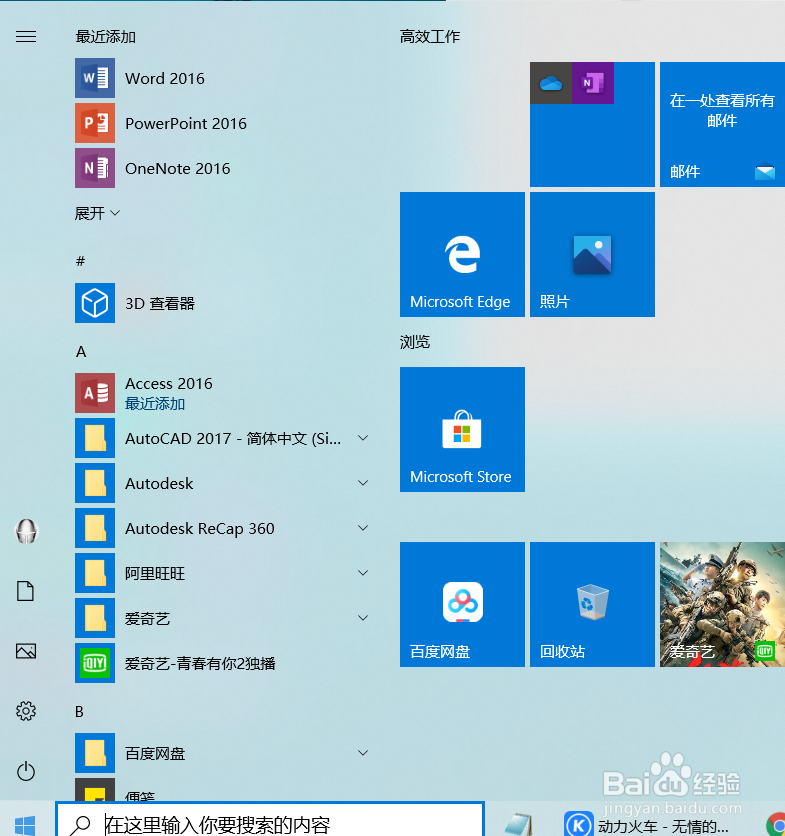
2、在主菜单中找到control 3.0文件,点击打开

3、如图所示进入控制程序设置对话框

4、点击风扇按钮进入电脑cpu及风扇设置界面

5、如图所示,可以设置为静音模式,采用强制冷
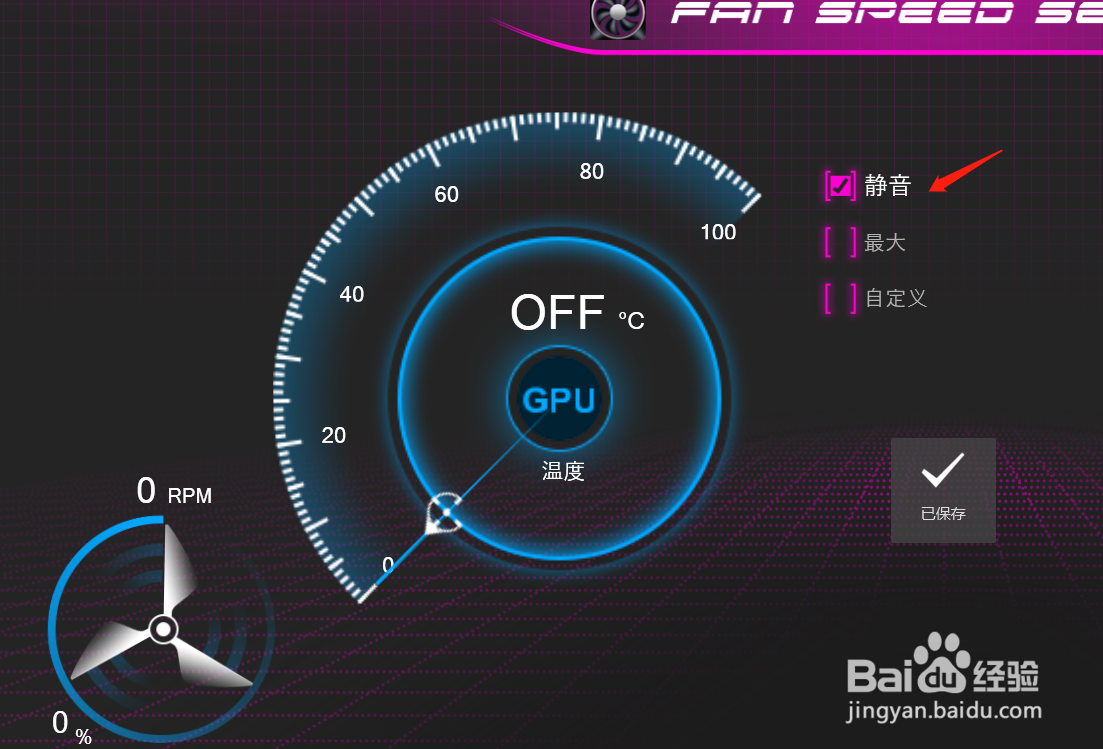
6、也可以根据cpu温度进行自定义设置

